以下教学所提到的表单设计变更部分,只有付费版本的数据库帐号才能使用。
在开始页签下点选应用商店,在客服归类下的客服信件点选获取(或更新)即可自动安装。
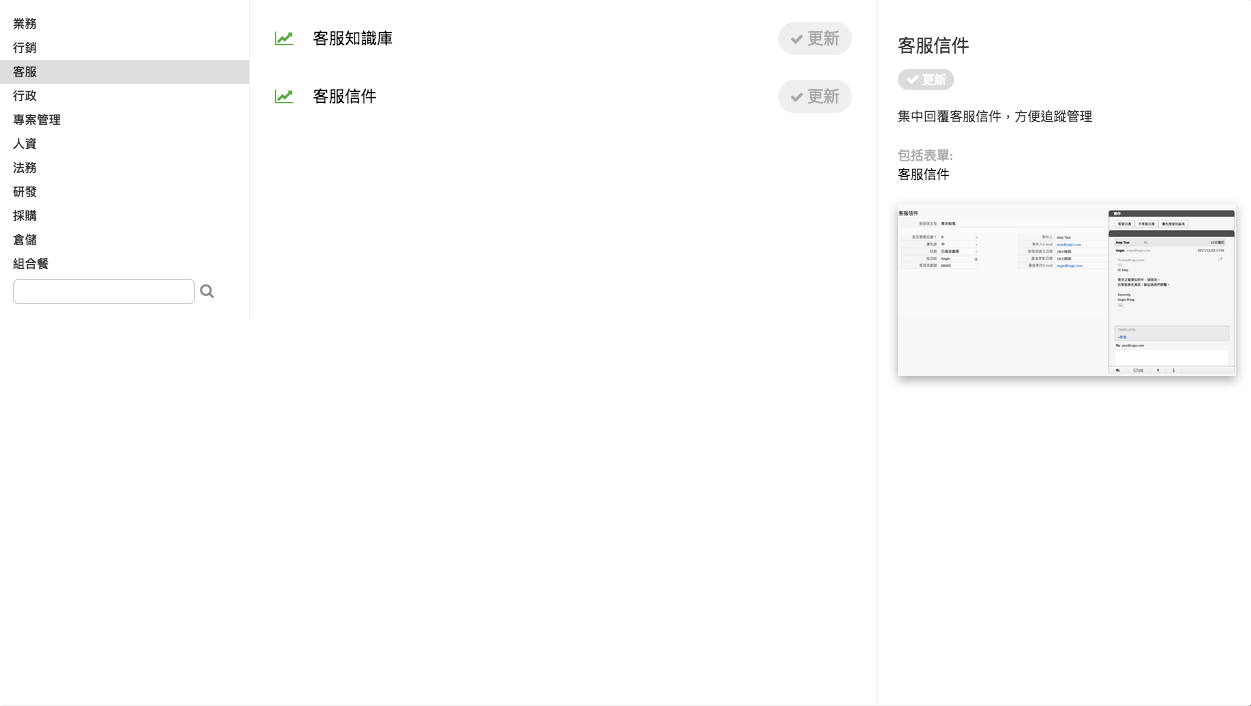
目前模块的地址逻辑为:帐号.页签.表单参数@tickets.ragic.com
举例来说,若你的客服邮件管理系统模块的网址为 https://www.ragic.com/accountname/support1/1,则帐号为accountname,页签为support1,表单参数为1,那么你的表单邮件地址即为accountname.support1.1@tickets.ragic.com,建议在设置后发送一封测试信到这个邮件地址以确认地址是否正确。
完成安装后,你可以将客服邮件管理系统模块的网址加入你的群组邮箱中,或者是打开您的邮箱自动转寄的功能,往后客服邮箱的邮件就会自动汇入至表单中。
默认套用的筛选是显示“是否需要响应”字段为 Y 的数据,有需要的话也可以自行调整筛选,或是变更列表页上显示的字段
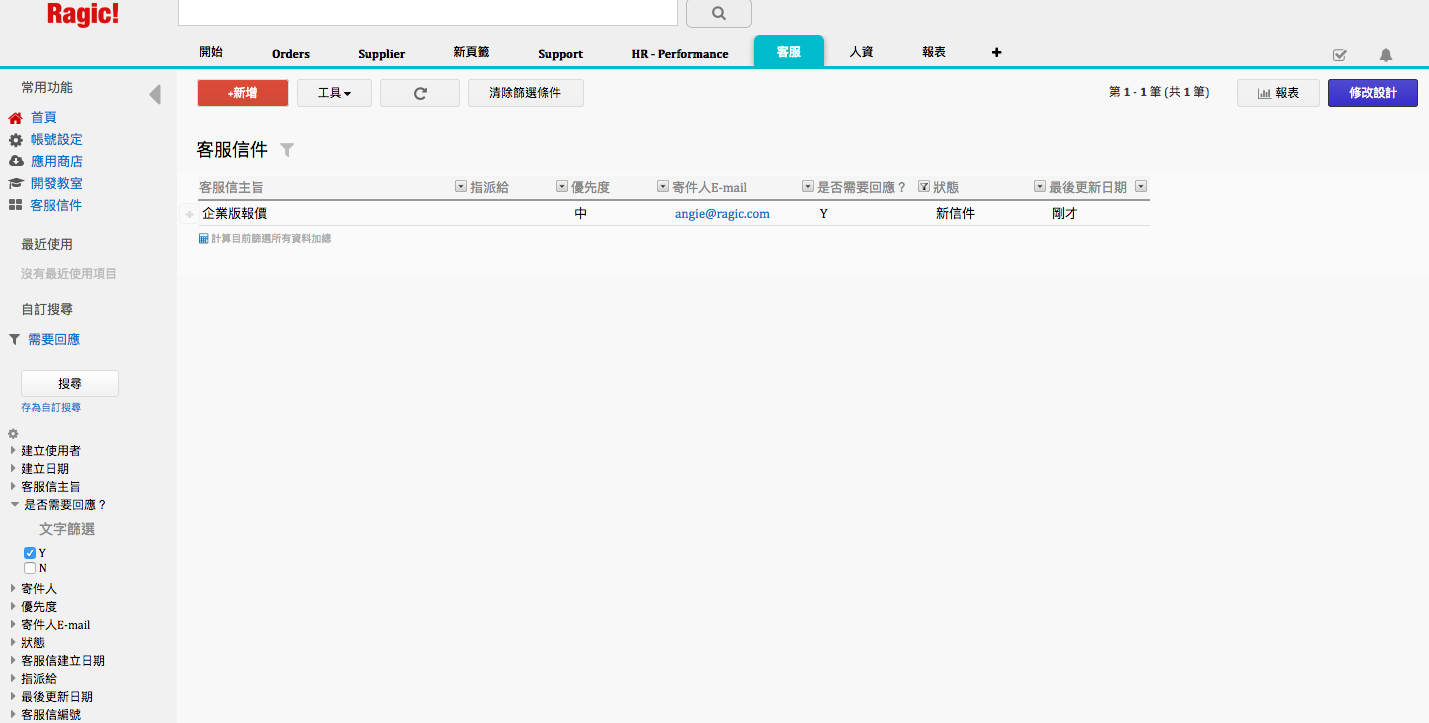
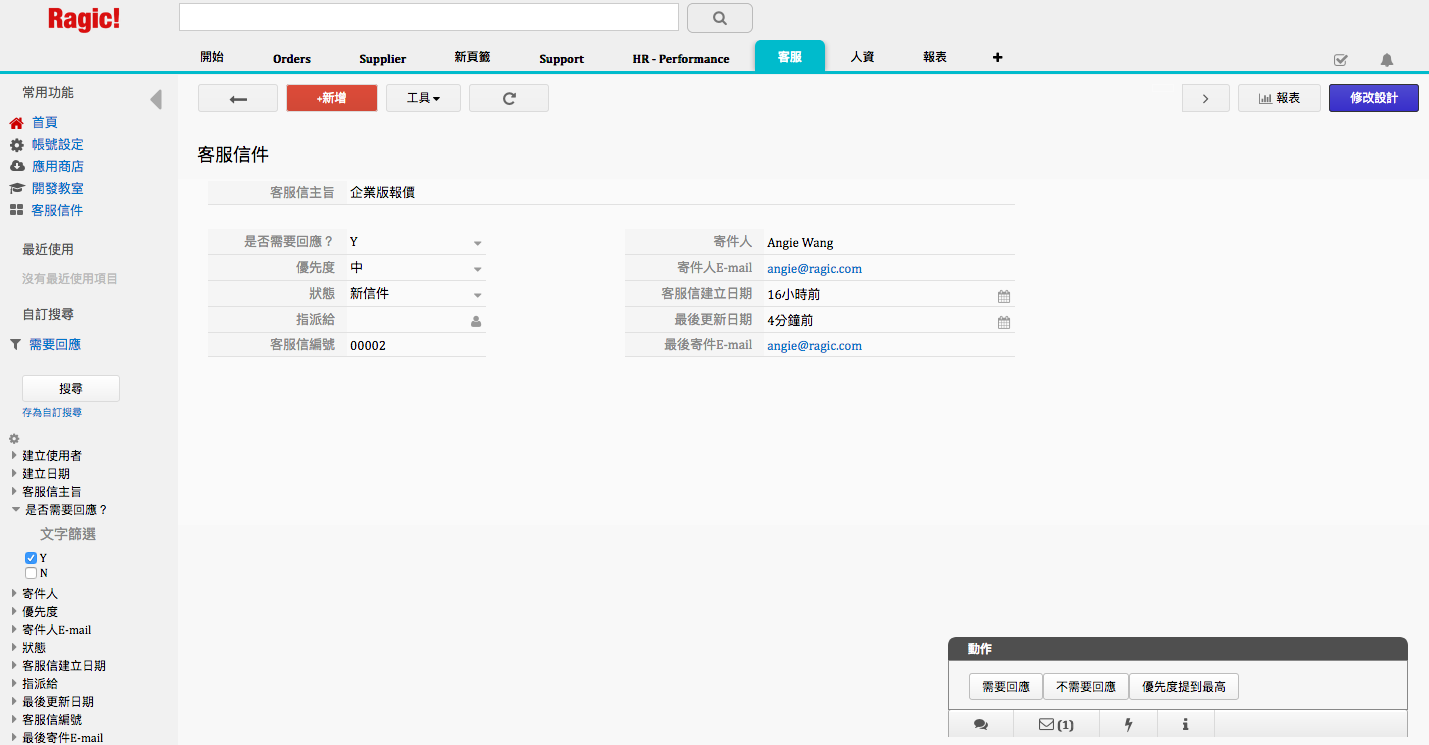
特殊字段说明
| 字段名称 | 内容 |
|---|---|
| 状态 | 可以依据目前处理进度为各邮件标上状态,如组织有需求,也可以在设计模式中变更下拉菜单的选项。 |
| 是否需要响应 | 标明该邮件是否需要处理。目前设置为当邮件回覆后,会自动更改为"N"。如果经确认该邮件不需处理,可以手动更改为"N"或是透过右下方"不需要响应"的动作单击钮来进行变更。 |
| 优先度 | 标明该邮件处理的优先级。 |
| 指派给 | 字段型态为“选择用户”,点选后会要求你在数据库的用户名单中选取特定处理人员。同时对方也会收到系统的E-mail通知要求处理此笔数据。 |
点选右下角信件的符号,可以浏览详细的信件内容。
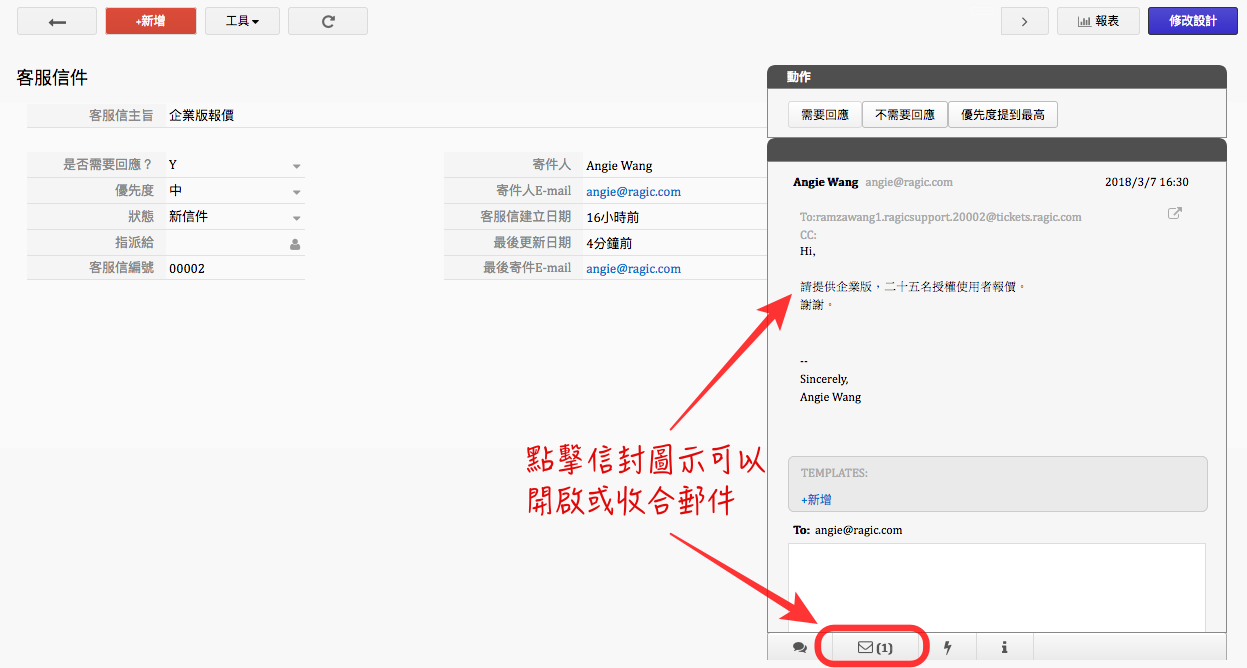
向下滚动即可于空白字段中回信,并点选Send寄出。当你在编写邮件的时候,Ragic和一般E-mail一样会帮你在浏览器中自动保存草稿,即使回覆到一半需要离开画面,也不用担心已经输入的数据会遗失。另外,如同Ragic的其他字段值一样,在回覆信件时一样可以使用BBCodes。
Mac专用小技巧:在使用“截屏到剪贴板”时,你可以直接在字段中贴上,Ragic会自动帮你转成BBCodes。
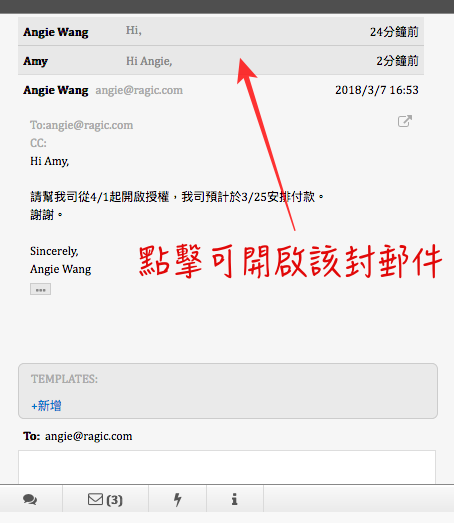
与客户往来的信件会栈在右方的窗口中,方便检视前面的对话记录。
你可以针对常用的回覆内容创建范本。只要点选+新增输入内容后,点选Save Template即可保存。需要特别注意的是,范本是共用的,亦即一旦有用户新增范本,所有登录并使用这个客服邮件管理模块的客服人员都可以使用。
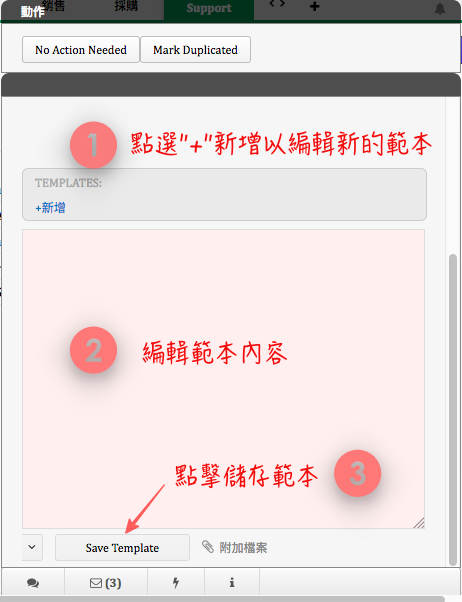
点选Send右方的箭头可打开菜单,选择Edit Signature即可编辑签名檔。
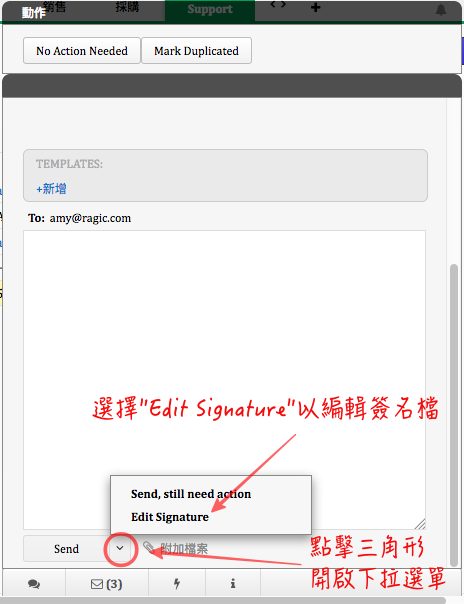
点选附加文件即会弹出窗口让你选择本地文件上载,目前整封邮件的容量限制为25MB,不过考量到接收端的服务器限制,寄出大容量邮件前建议还是要再跟接收端确认。
 感谢您的宝贵意见!
感谢您的宝贵意见!